
- •1.2.2. Работа с текстом
- •1.2.3. Форматирование текста
- •1.2.4. Работа с таблицами
- •1.3. Порядок выполнения работы
- •1.4. Контрольные вопросы
- •2.2.2. Установка параметров страниц
- •2.2.3. Редактор математических формул
- •2.2.4. Разрыв
- •2.2.5. Колонтитулы
- •2.2.6. Нумерация страниц
- •2.2.7. Изменение регистра и расстановка переносов
- •2.3. Порядок выполнения работы
- •3.2.2. Создание и редактирование стиля
- •3.2.3. Создание оглавления
- •3.2.4. Сноски
- •3.2.5. Нумерованные названия
- •3.2.6. Перекрёстная ссылка
- •3.3. Порядок выполнения работы
- •4.2.2. Объекты документа Excel
- •4.2.3. Основные операции, производимые над выделенной ячейкой или диапазоном
- •4.2.4. Ввод чисел
- •4.2.6. Ввод текста, даты и времени
- •4.2.7. Ввод последовательности данных
- •4.2.8. Ввод формул
- •4.2.9. Функции
- •4.2.10. Абсолютная и относительная адресация
- •4.3. Порядок выполнения работы
- •5.2.2. Работа с логическими функциями
- •5.3. Порядок выполнения работы
- •6.2.2. Сортировка списка
- •6.2.3. Фильтрация списка
- •6.2.4. Вычисление промежуточных и общих итогов
- •6.3. Порядок выполнения работы
- •7.2.2. Проекты и приложения vb .Net
- •7.2.3. Основные понятия объектно-ориентирован-ного программирования
- •7.2.4. Формы и элементы управления Label, Button, RadioButton. Группирующие компоненты GroupBox и Panel
- •7.2.5. Создание простейших приложений на Visual Basic .Net
- •8.2.2. Типы данных в Visual Basic .Net. Целочисленные и вещественные типы. Преобразование типов
- •8.2.3. Переменные и именованные константы в Visual Basic .Net. Простейший ввод и вывод данных в консольном приложении
- •8.2.4. Арифметические операции и операции присваивания в Visual Basic .Net. Конкатенация. Математические функции класса Math
- •8.2.5. Элементы управления TextBox, hScrollBar и vScrollBar
- •8.2.6. Создание линейных программ на vb .Net
- •8.3. Порядок выполнения работы
- •9.2.2. Операторы ветвления в Visual Basic .Net
- •If Условие Then
- •If Условие Then
- •If Условие Then Оператор
- •If Условие_1 Then
- •9.2.3. Элементы управления CheckBox, ListBox и ComboBox. Окно сообщения MessageBox
- •9.2.4. Создание программ с операторами ветвления
- •9.3. Порядок выполнения работы
- •10.2.2. Генерация случайных чисел в Visual Basic .Net (класс Random). Простейший вывод данных в текстовый файл (класс StreamWriter). Компонент Timer
- •10.2.3. Элементы управления NumericUpDown, TrackBar и DataGridView
- •10.2.4. Создание программ с циклами и таймером
- •10.3. Порядок выполнения работы
- •11.2.2. Выполнение операций над массивами в Visual Basic .Net. Класс Array
- •11.2.3. Создание приложений с несколькими формами. Элементы управления TabControl, FlowLayoutPanel и TableLayoutPanel
- •11.2.4. Создание программ для работы с массивами
- •11.3. Порядок выполнения работы
- •Приложение
8.2.6. Создание линейных программ на vb .Net
Линейной называется программа, все операторы которой выполняются последовательно в том порядке, в котором они записаны. Простейшим примером линейной программы является программа расчета по заданной формуле. Она состоит из трех этапов: ввод исходных данных, вычисление по формуле и вывод результатов.
Пример. 8.1. Консольное приложение «Числовые типы Visual Basic .NET» (форматированный вывод, использование полей числовых типов)

Рис. 8.Х. Текст программы «Числовые типы Visual Basic .NET»

Рис. 8.Х. Результат работы консольного приложения «Числовые типы Visual Basic .NET»
Пример. 8.2. Консольное приложение «Арифметика» (описание переменных, простейший ввод, использование арифметических операций и операций присвоения)
Пусть требуется создать программу, которая производит основные арифметические операции (см. табл. 8.2) над введенными с клавиатуры двумя числами. Вывод результатов должен производится в виде полной записи операции.

Рис. 8.Х. Текст программы «Арифметика»

Рис. 8.Х. Результат работы консольного приложения «Арифметика»
Дополнительно требуется обеспечить вывод результатов выполнения операций присвоения из табл. 8.3.
Пример. 8.3. Консольное приложение «Расчет по формуле» (использование методов класса Math, ввод и вывод данных через окна InputBox, MsgBox).
Пусть требуется создать консольное приложение для расчета по заданной формуле:
![]() ;
;
где параметры x и α вводятся с клавиатуры.
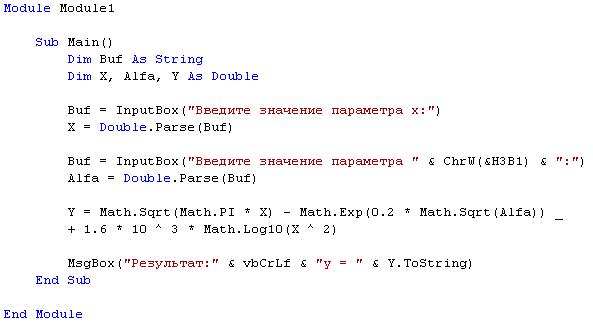
Рис. 8.Х. Текст программы «Расчет по формуле»
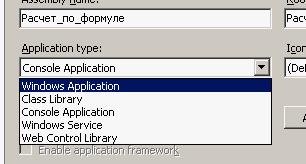
Рис. 8.Х. Выбор типа приложения на вкладке свойств проекта

Рис. 8.Х. Окна ввода данных программы «Расчет по формуле»
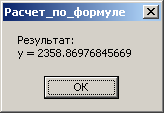
Рис. 8.Х. Окно сообщений программы «Расчет по формуле» с выводом результата
Пример. 8.4. Windows-приложение «Длина и площадь круга» (использование текстового поля для ввода данных)
Создадим на VB .NET программу, которая определяет и выводит значения длины L и площади S круга по введенному значению радиуса R. Пусть ввод радиуса осуществляется через текстовое поле, а вывод результатов – через метки. Для этого на форму проекта добавим текстовое поле (TextBox1), кнопку (Button1) и две метки (Label1 и Label2) (рис. 8.3).
Длина и площадь круга задаются формулами:
L = 2∙π∙R; S = π∙R2.
Величины R, L и S в программе будут являться вещественными переменными, для которых можно использовать тип Double. Число π является константой, которая в VB .NET задается как Math.PI.
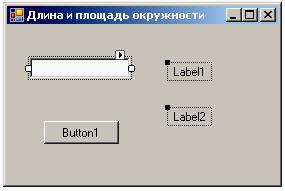
Рис. 8.3. Форма программы «Длина и площадь окружности»
При нажатии на кнопку Button1 производятся расчеты. При этом длина окружности должна выводится на метку Label1, а площадь окружности – на метку Label2. Для этого в процедуре обработки события – «нажатие на кнопку Button1» объявим три переменных вещественного типа:
Dim R As Double
Dim L As Double
Dim S As Double
Кроме того, необходимо присвоить переменной R содержимое поля TextBox1, преобразовав его к типу Double через функцию CDbl(). Поэтому добавим в созданную процедуру следующий оператор:
R = CDbl(TextBox1.Text)
Для расчета значений L и S в процедуру требуется добавить следующий код:
L = 2 * Math.PI * R
S = Math.PI * R ^ 2
Для вывода найденных значений L и S через метки необходимо присвоить свойству Text меток значения переменных L и S, а также преобразовать их к строковому типу. Для этого добавим в процедуру строки кода:
Label1.Text = CStr(L)
Label2.Text = CStr(S)
Полный текст программы с комментариями, отображаемый в окне кодов, представлен на рис. 8.4.
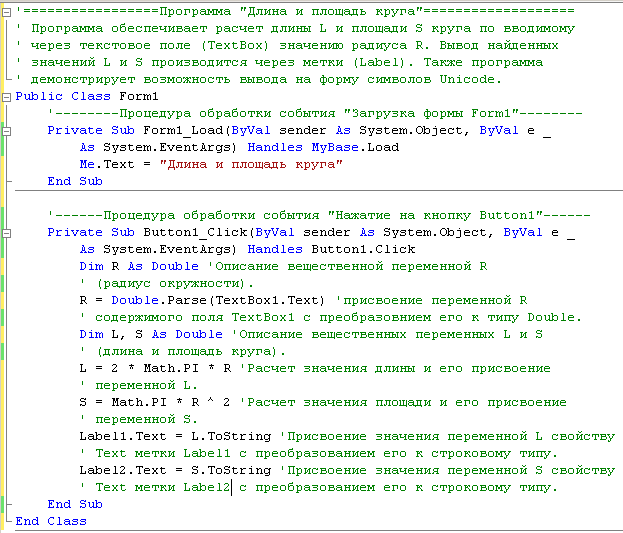
Рис. 8.4. Текст программы «Длина и площадь круга»
Результат работы полученной программы при R = 3 показан на рис. 8.5.
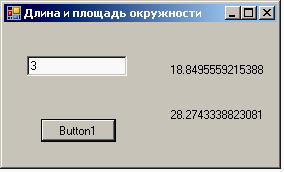
Рис. 8.5. Выполнение программы «Длина и площадь окружности»
Оформим полученное приложение, добавив на форму метки с наименованиями вводимых данных и получаемых результатов, а также изменив некоторые свойства компонентов (рис. 8.6).

Рис. 8.6. Доработанное приложение «Длина и площадь окружности»
Пример. 8.5. Windows-приложение «Расстояние и азимут цели» (использование полос прокрутки для ввода числовых данных)
Создадим на VB .NET программу, которая позволяет определять расстояние D до заданного объекта по его координатам X и Y на плоскости. В качестве объекта будем использовать квадратную метку красного цвета без текста, которая размещена на панели. Примем, что значения координат X и Y задаются с помощью горизонтальной и вертикальной полос прокрутки. Вывод значений координат осуществляется через метки. Расчет расстояния R производится после нажатия на кнопку. Значение расстояния R выводится через метку и определяется по формулам:
![]() ;
; ![]() .
.
Добавим на форму панель (Panel), четыре метки, одну из которых (Label1) разместим в панели, горизонтальную (HScrollBar) и вертикальную (VScrollBar) полосы прокрутки, а также кнопку (Button). Рекомендуемое расположение компонентов на форме показано на рис. 8.7.
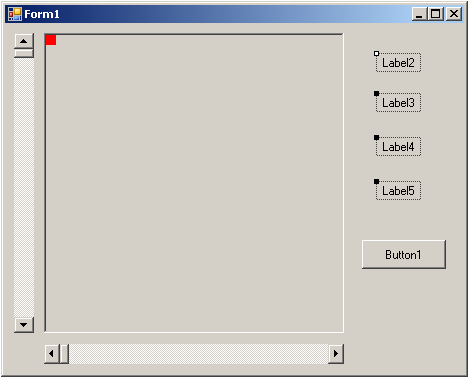
Рис. 8.7. Форма приложения «Расстояние и азимут цели»
Примем размеры метки Label1 равными 10×10, зададим красный цвет фона и удалим с метки текст. Расположим метку Label1 в левом верхнем углу панели (X = Y = 0).
Ширину и высоту панели Panel зададим равными 200×200. В качестве типа рамки (BorderStyle) панели примем Fixed3D.
Для вертикальной и горизонтальной полос прокрутки зададим максимальное значение (свойство Maximum) равным размеру панели, то есть 200 (минимальное значение по умолчанию равно нулю).
В окне кодов объявим две переменных X и Y целого типа:
Private X As Integer
Private Y As Integer
Поскольку значения этих переменных должны использоваться в процедурах обработки событий для нескольких компонентов (обе полосы прокрутки и кнопка), то для задания области видимости этих переменных используется ключевое слово Private.
Далее создадим процедуры обработки событий …
Окно кодов программы «Расстояние до цели» показано на рис. 8.8.
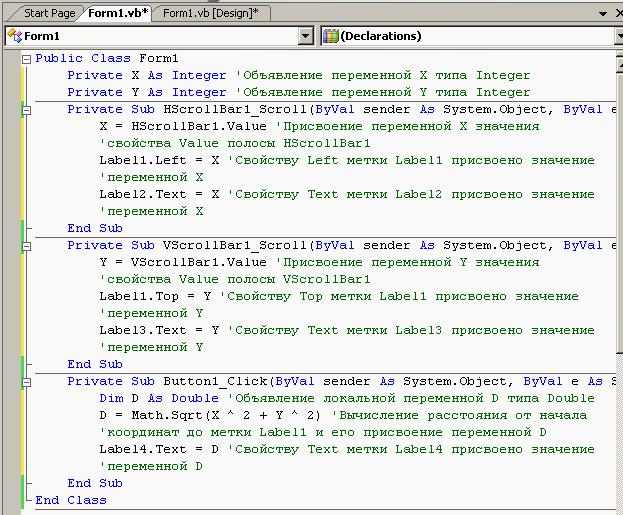
Рис. 8.8. Окно кодов программы «Расстояние до цели»
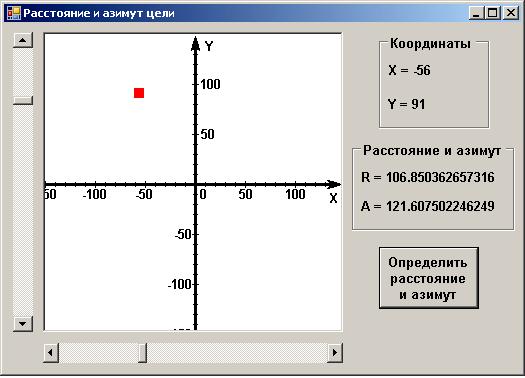
Рис. 8.9. Работа приложения «Расстояние и азимут цели»
